Ahogy a Photoshop legújabb verziójáról szóló cikkben írtam, érdemes néhány újdonsággal részletesebben megismerkedni. Ilyen a Warp Tool (Hajlító eszköz) is.
Maga az eszköz eddig is volt, a továbbfejlesztett változata még kreatívabb hajlításokat tesz lehetővé. Korábban egy 3 x 3-as rács jelent meg a képen, és ezek segítségével lehetett elvégezni a torzítást.
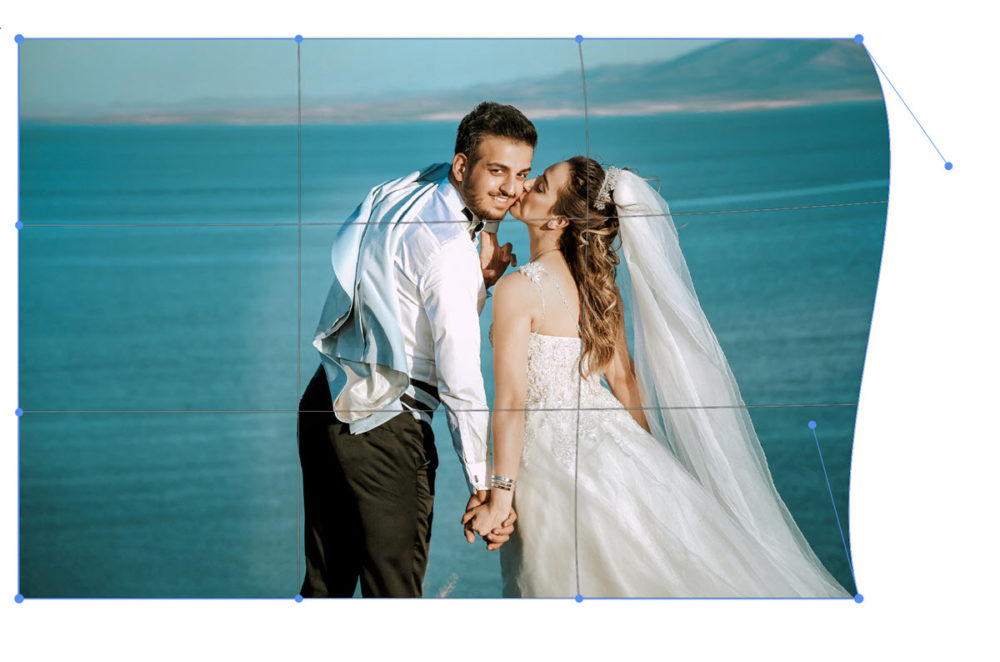
Belátható, hogy ennek megvannak a korlátai. Az új eszközzel bárhol el lehet helyezni a vezérlőpontokat, különböző rácsokat lehet létrehozni, egyszerre több szerkesztőpontot lehet kijelölni, stb.
Edit > Transform > Warp, vagy ha nem adtunk hozzá más billentyűparancsot, akkor Ctrl+T és ott kiválasztjuk a Warp-ot. Alaphelyzetben ez a szerkesztőfelület jelenik meg.
Választhatunk a warp stílusok közül:
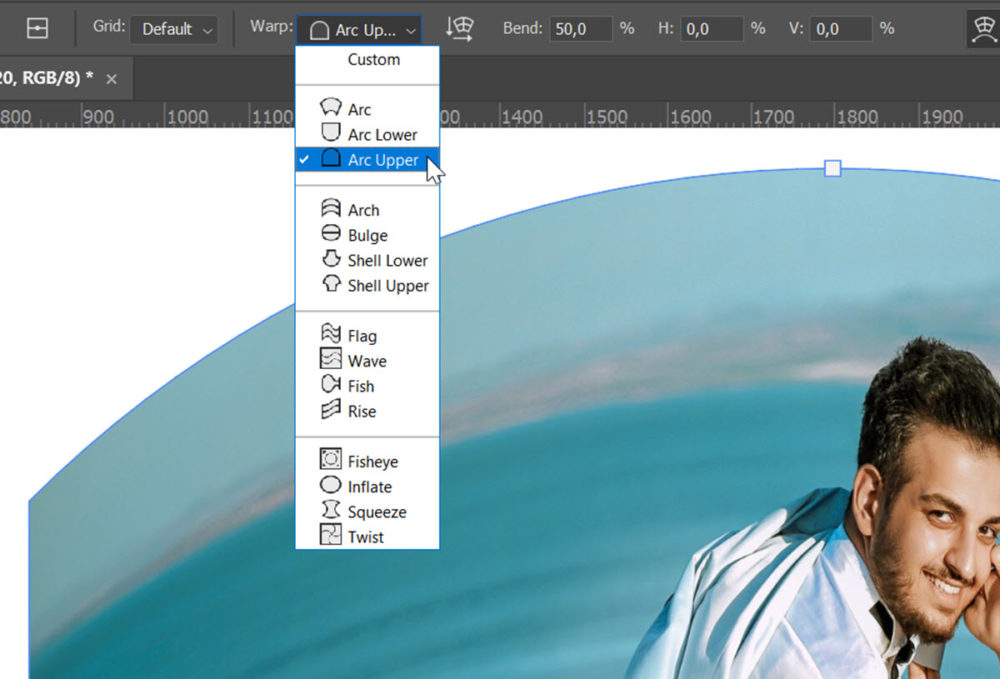
Illetve beállíthatunk egy alapértelmezett rácsméretet is.
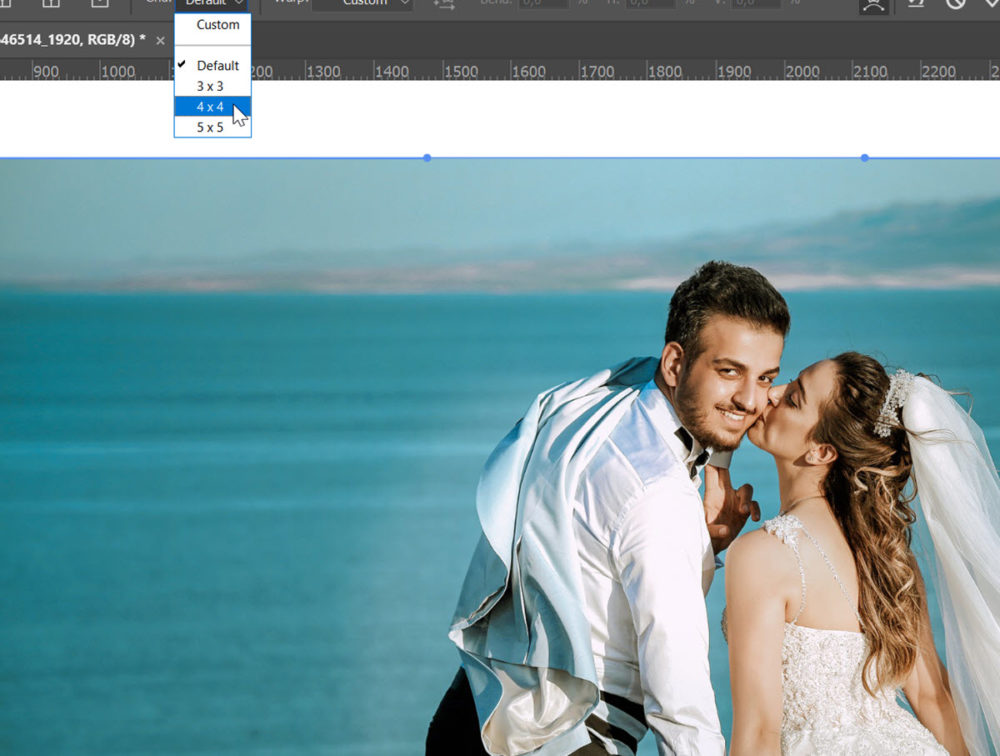
Ugyanitt a Custom-ra kattintva, teljesen egyedi felosztást is megadhatunk.
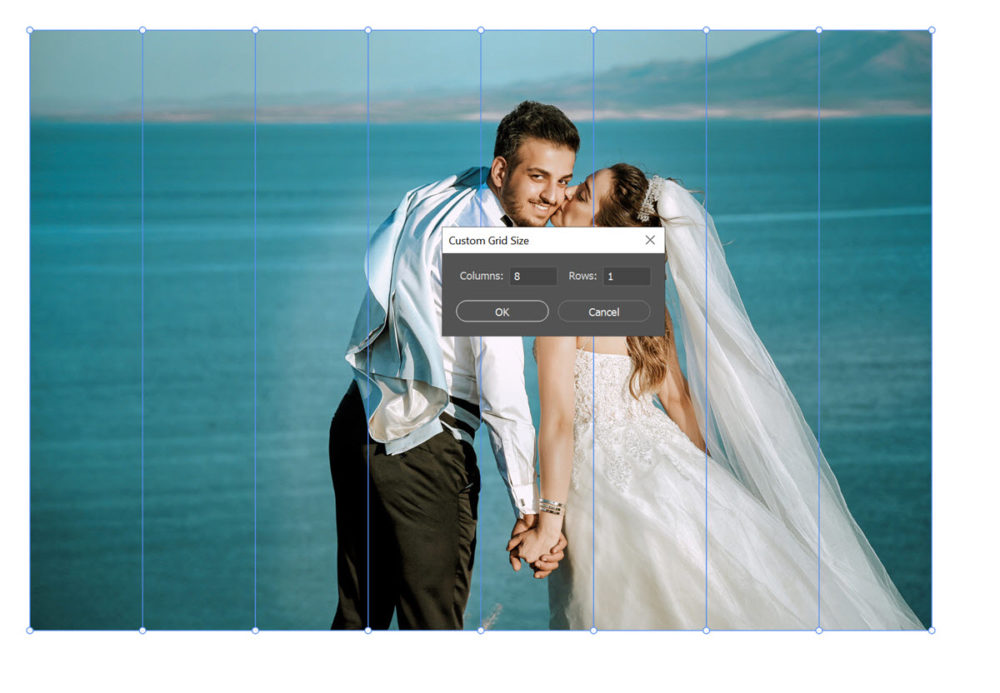
Még pontosabb lehetőség, ha a Split gombokat használjuk. Ez elérhető az Edit > Transform > Split Warp Horizontally, Split Warp Vertically vagy Split Warp Crosswire parancsokkal, illetve a beállítósávon a kis ikonokkal.
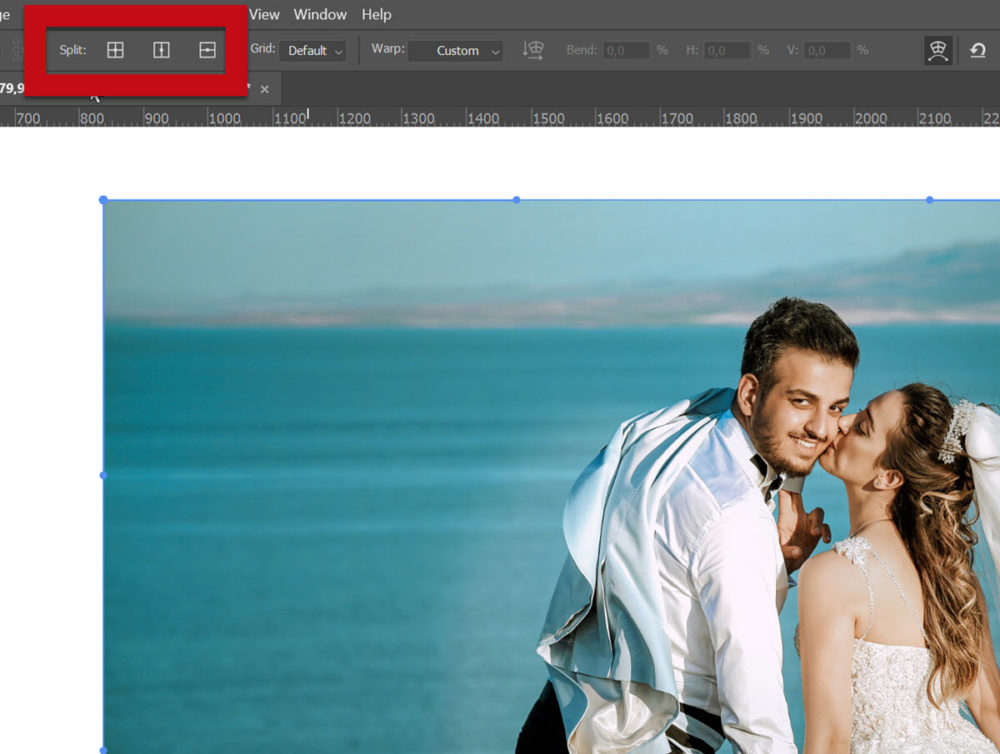
Ezekkel egész pontosan be tudjuk állítani, hogy melyik területet szeretnénk mozgatni.
Egy rétegmásolaton érdemes ezt az alakítást elvégezni, mert utána azokat a részeket – jelen esetben a tenger – aminek nincs szüksége a torzításra, vissza lehet maszkolni.

Billentyűparanccsal sokkal gyorsabban tudunk váltani a funkciók között. Az Alt gomb lenyomása mellett, ha a mutatót közel visszük a vízszintes rácsvonal széléhez, akkor függőleges felosztó vonalat húzhatunk, ha a függőleges széléhez, akkor vízszintest, illetve, ha nem a szélén mozgatjuk, hanem beljebb, akkor mindkét irányban lesz egy szerkesztő vonalunk.
Egyszerre több pontot is ki tudunk jelölni, ha közben a Shift-et nyomva tartjuk.
Sok esetben használható, hasznos eszköz, érdemes megismerkedni vele.




0 hozzászólás